6 melhores aplicativos de música para Chromebook
Publicados: 2023-03-31Você pode reproduzir arquivos de música usando o gerenciador de arquivos e os aplicativos de galeria padrão do Chromebook. No entanto, esses aplicativos integrados não possuem recursos avançados que você encontrará em aplicativos de música de terceiros.
Este artigo aborda alguns dos melhores aplicativos de música para Chromebooks, uma mistura de aplicativos de streaming on-line e reprodutores de mídia para reproduzir arquivos de mídia locais.

1. Música do YouTube
Muitos Chromebooks de nova geração têm o YouTube Music pré-instalado. Instale o YouTube Music na loja de aplicativos se o seu dispositivo não tiver o aplicativo pré-instalado. Você não precisa fazer login ou criar uma conta depois de instalar o YouTube Music. O aplicativo se conecta automaticamente à conta do Google vinculada ao seu Chromebook.
Usando o YouTube Music, você pode reproduzir arquivos de áudio (MP3, AAC, PCM, WAV e FLAC) no armazenamento local do seu Chromebook. Mas primeiro você precisa configurar o aplicativo para mostrar os arquivos de áudio no seu dispositivo.
Selecione a foto do seu perfil no canto superior direito, vá para Configurações > Downloads e armazenamento e ative Mostrar arquivos do dispositivo .
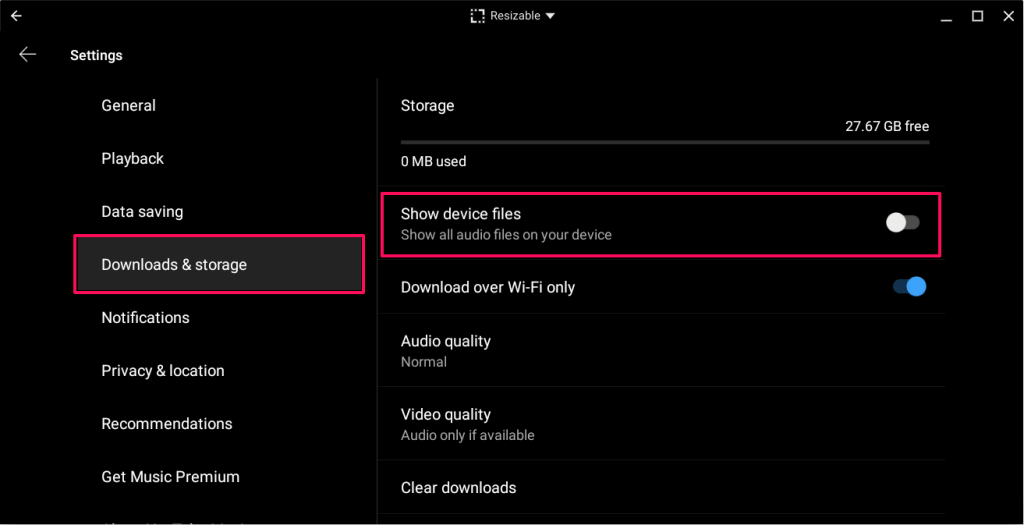
Em seguida, clique duas vezes ou toque duas vezes na guia Biblioteca e selecione Arquivos do dispositivo para acessar seus arquivos de áudio locais.
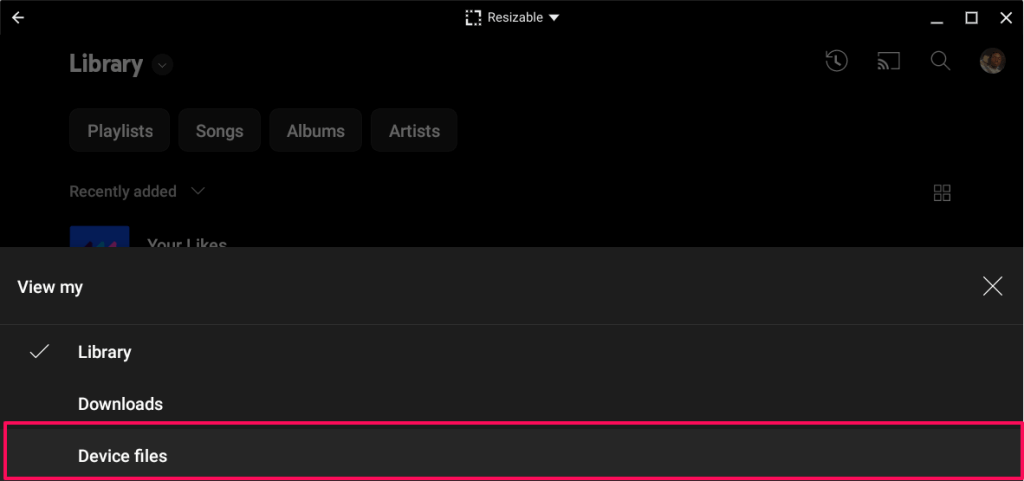
A propósito, você precisa de uma assinatura para transmitir o YouTube Music sem interrupções de anúncios durante a reprodução. Além disso, você não pode baixar músicas para ouvir offline ou reproduzir músicas em segundo plano sem uma assinatura.
O YouTube Music Premium é um bom investimento se você não for assinante de nenhuma plataforma de streaming de música. A assinatura se estende ao YouTube, a plataforma de streaming de vídeo, permitindo que você transmita vídeos sem anúncios. Leia nossa análise do YouTube Premium para saber mais sobre a assinatura e seus benefícios.
2. Reprodutor de Mídia VLC
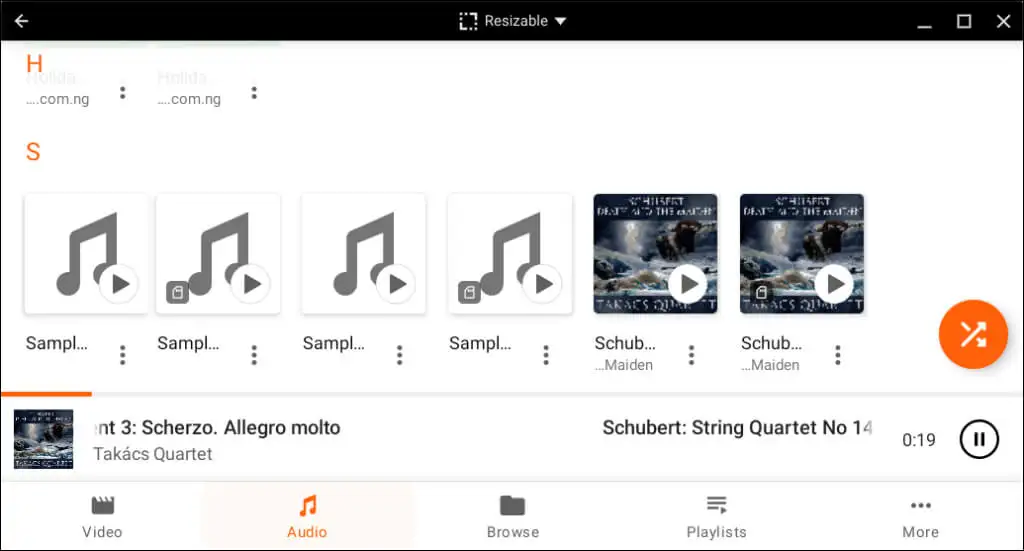
O VLC Media Player é um reprodutor de música, reprodutor de vídeo e servidor de streaming de mídia. Em relação ao suporte de formato de arquivo de áudio (e vídeo), o VLC Media Player está acima de outros reprodutores de mídia.
Ele suporta os seguintes formatos de áudio digital: MP3, WMA 3, DTS, DV Audio, MIDI, ALAC, APE, Real Audio, True Audio, LPCM, Speex, DV Audio, ADPCM, QCELP, MPC e muito mais.
O VLC também suporta muitos formatos de vídeo – MWV, XviD, MP4, Real Video, MJPEG, Cinepak, etc.
É o melhor reprodutor de mídia para instalar se você costuma reproduzir arquivos de mídia em diferentes formatos. A interface do aplicativo é fácil de navegar - os botões são identificados de forma visível e as categorias de mídia estão na guia inferior.
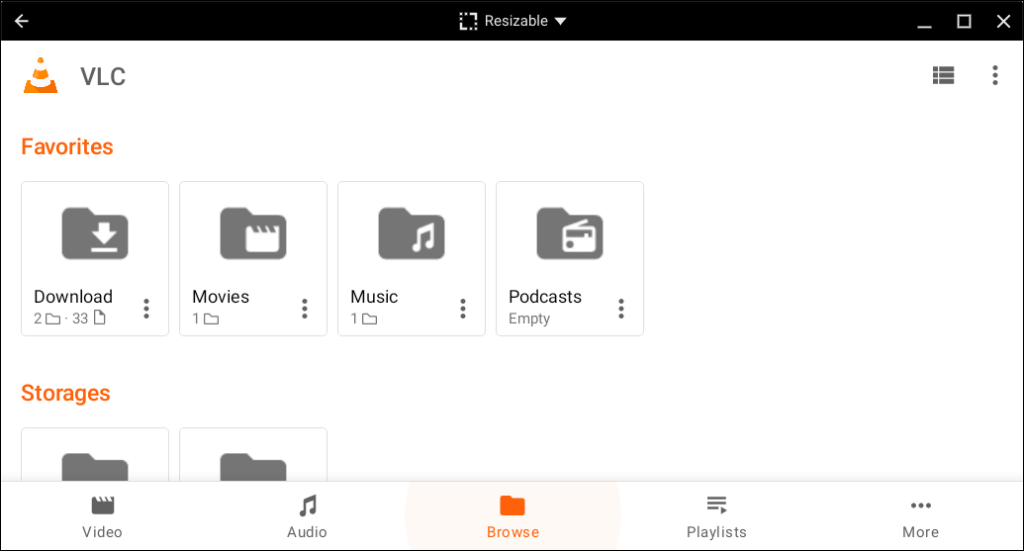
A guia "Procurar" é um gerenciador de arquivos integrado que permite acessar arquivos de mídia no armazenamento do seu Chromebook.
O VLC Media Player é gratuito, de código aberto e está disponível na Google Play Store. Você não precisa pagar uma assinatura ou lidar com interrupções de anúncios.
3. Aproveite o reprodutor de música
Enjoy Music Player permite que você transmita música local e online em seu Chromebook. A extensão do Chrome é leve (menos de 1 MB) e otimizada para Chromebooks de baixo custo ou Chromebooks com pouco espaço de armazenamento.
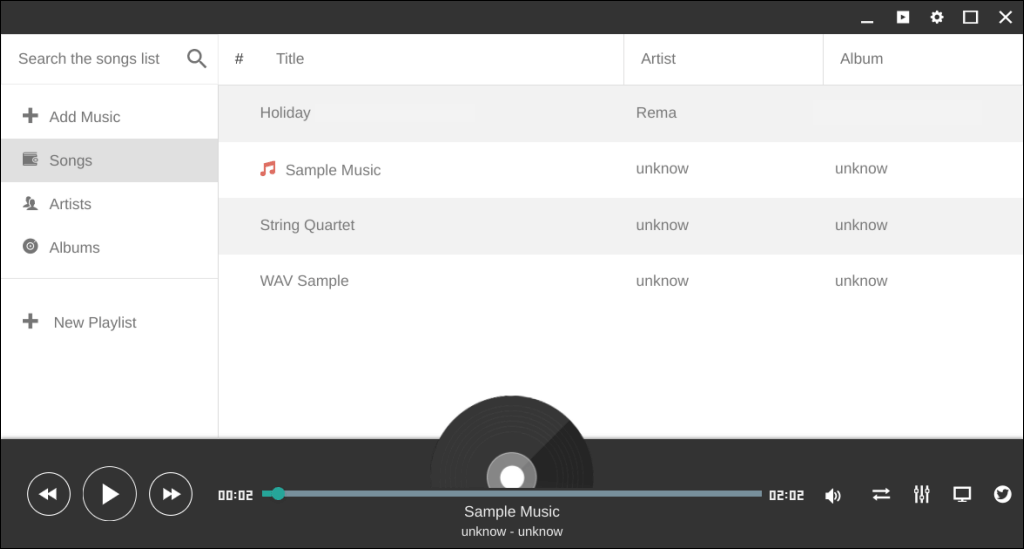
Você pode acessar o Enjoy Music Player no iniciador do seu Chromebook depois de instalar a extensão da Chrome Web Store. Gostamos da interface simples, além da integração com o Google Drive e do equalizador de música. Além disso, a extensão é gratuita para uso sem interrupção ou anúncio no aplicativo.

Uma grande deficiência, no entanto, é que Enjoy Music Player não sincroniza ou detecta automaticamente arquivos de mídia locais. Você deve apontar o aplicativo para a pasta que contém o arquivo de áudio que deseja reproduzir.
4. Jogador MX
O MX Player é um reprodutor de música, reprodutor de vídeo, downloader de status do WhatsApp e downloader de arquivos agrupados em um aplicativo. Instale o MX Player da Play Store, permita o acesso ao armazenamento do seu Chromebook e pronto!
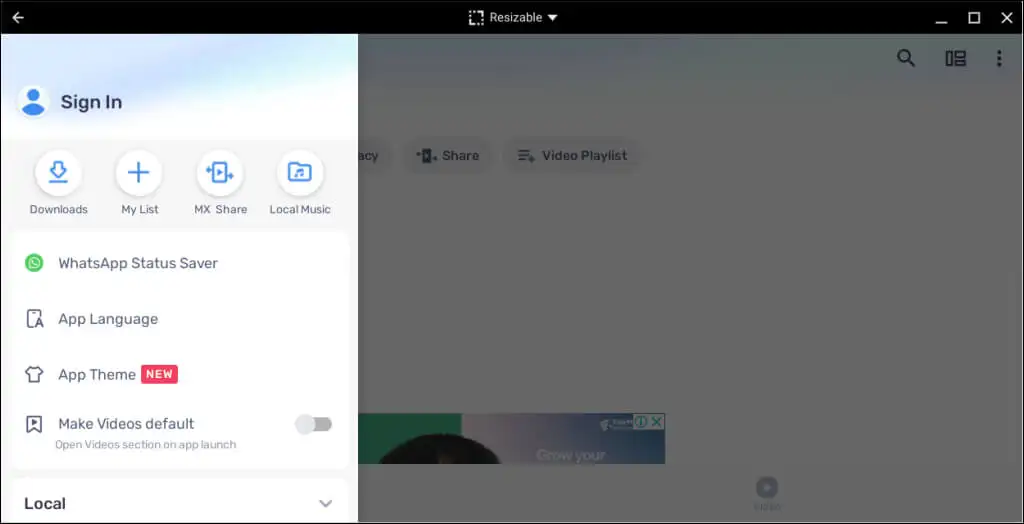
Como o VLC, o MX Player suporta vários formatos de arquivo de áudio e vídeo. A ferramenta Network Stream permite transmitir vídeos online ou baixá-los para o seu Chromebook. Há também um equalizador para ajustar a saída de áudio de acordo com sua preferência.
Embora o MX Player seja gratuito, ocasionalmente exibe anúncios antes de reproduzir seus arquivos de áudio ou vídeo. Instale a versão paga — MX Player Pro (US$ 5,99) — para reprodução de mídia ininterrupta e streaming online.
5. Spotify
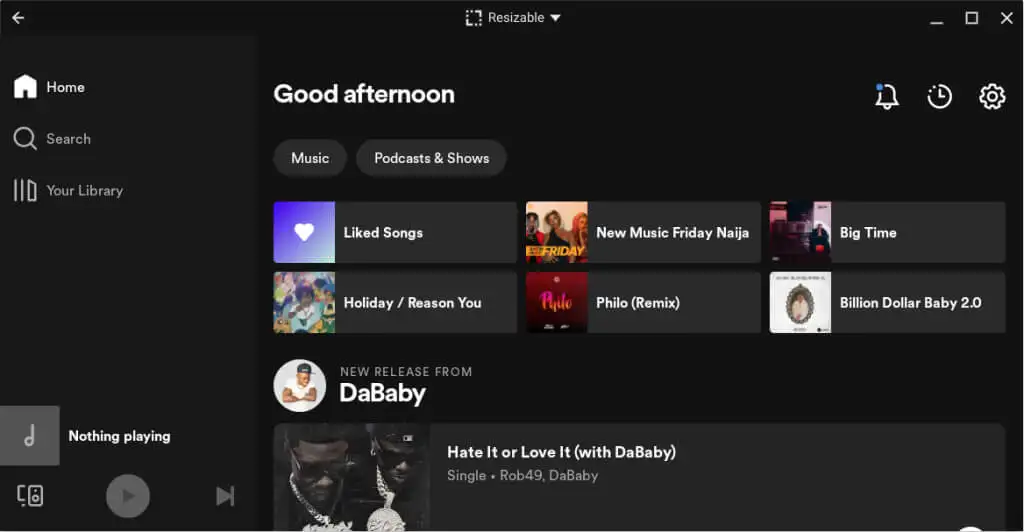
Se você tiver uma conta do Spotify, poderá transmitir suas músicas, podcast ou lista de reprodução favorita em seu Chromebook. Você também pode baixar músicas para ouvir offline e reproduzir arquivos de áudio locais. No entanto, você não pode reproduzir música simultaneamente em seu Chromebook e outros dispositivos, a menos que tenha uma assinatura Spotify Premium Family ou Spotify Duo.
Instale a versão Android do Spotify na Play Store e faça login na sua conta do Spotify. Crie uma nova conta se for a primeira vez que usa o Spotify. Suas listas de reprodução, programas de podcast, álbuns e músicas baixadas do Spotify estão na guia Biblioteca.
Na mesma guia, você encontrará todos os dispositivos de áudio no armazenamento do seu Chromebook na pasta Arquivos locais.
Se o Spotify não exibir arquivos de áudio locais, abra as configurações do aplicativo e ative Mostrar arquivos de áudio deste dispositivo .
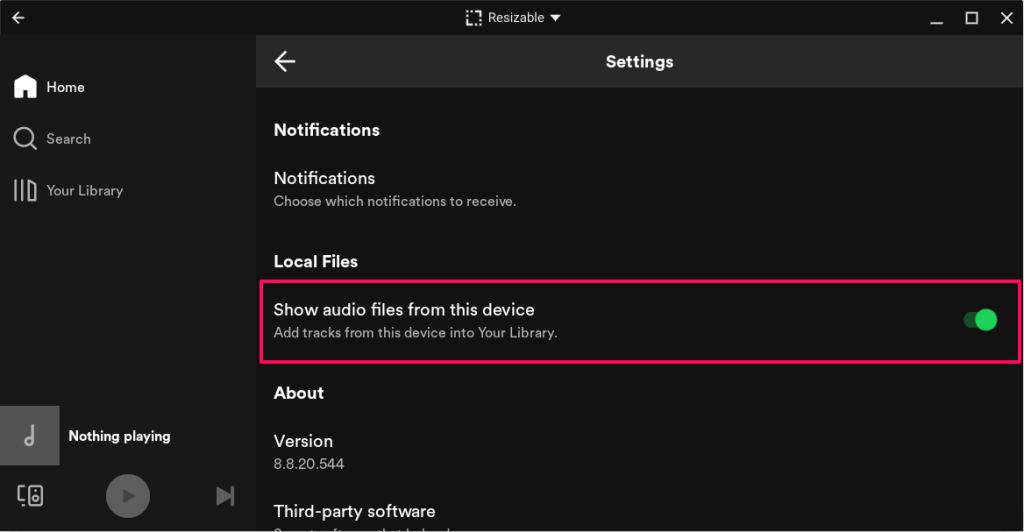
Para reproduzir um arquivo de áudio em seu armazenamento local usando o Spotify, clique com o botão direito do mouse no arquivo, selecione Abrir com e escolha Spotify .
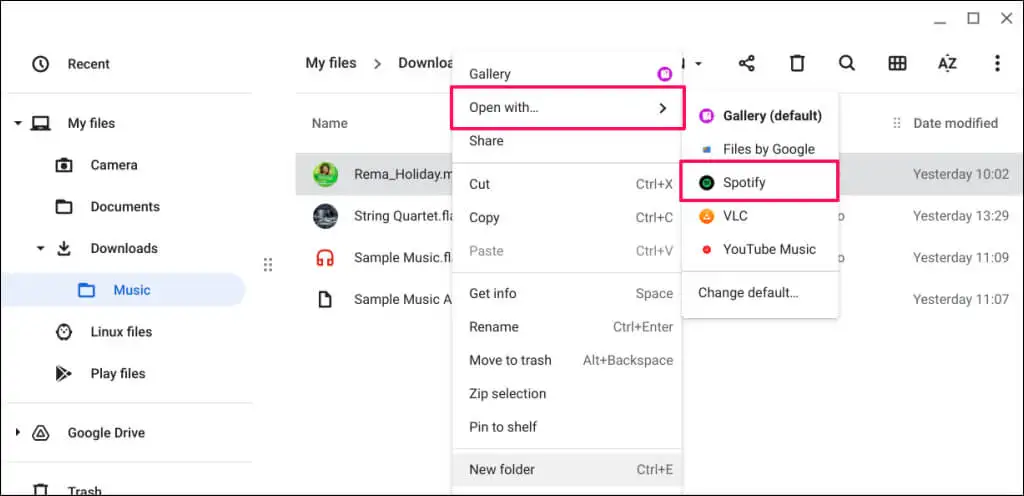
Como o YouTube Music, o aplicativo Spotify para Android oferece suporte aos formatos de arquivo de áudio MP3, AAC, PCM, WAV e FLAC.
6. Música da Apple
Se você tiver uma assinatura do Apple Music, poderá acessar sua lista de reprodução e biblioteca de música em seu Chromebook. A versão Android do aplicativo Apple Music é compatível com o sistema operacional Chrome.
Instale o Apple Music na Play Store, faça login na sua conta Apple ID e aguarde o aplicativo sincronizar sua biblioteca de músicas.
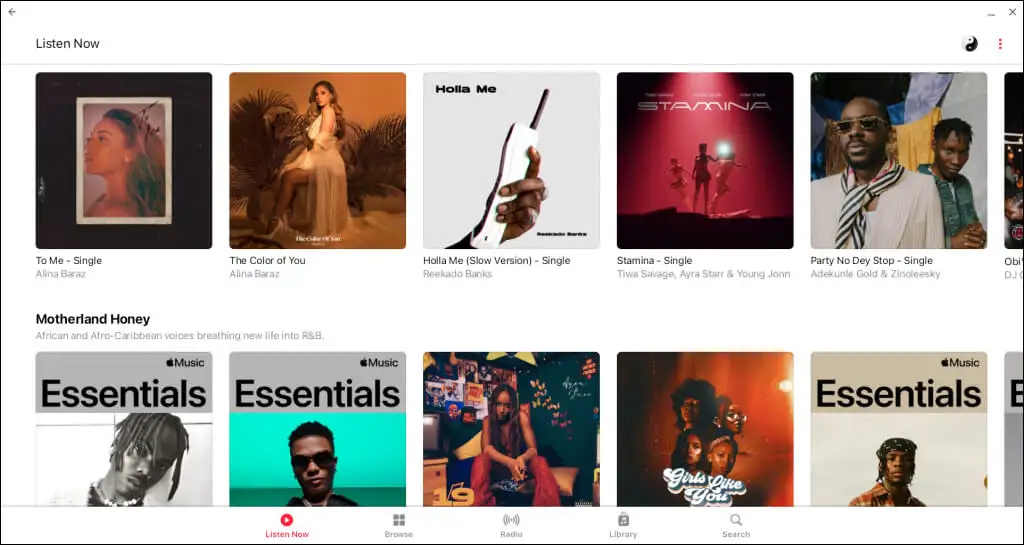
A interface, os recursos e a funcionalidade do aplicativo são semelhantes à versão do aplicativo Apple Music iOS. Você pode reproduzir músicas, adicionar álbuns à sua lista de reprodução e até mesmo criar ou gerenciar seu perfil do Apple Music no aplicativo.
Os melhores aplicativos de música para Chromebook
Outros aplicativos de música notáveis incluem SoundCloud, AIMP, Deezer e Amazon Music. Qualquer aplicativo de streaming de música ou reprodutor de mídia Android deve funcionar no seu Chromebook. Se seu aplicativo de música preferido não estiver disponível na Play Store, baixe e instale o arquivo APK dele.
